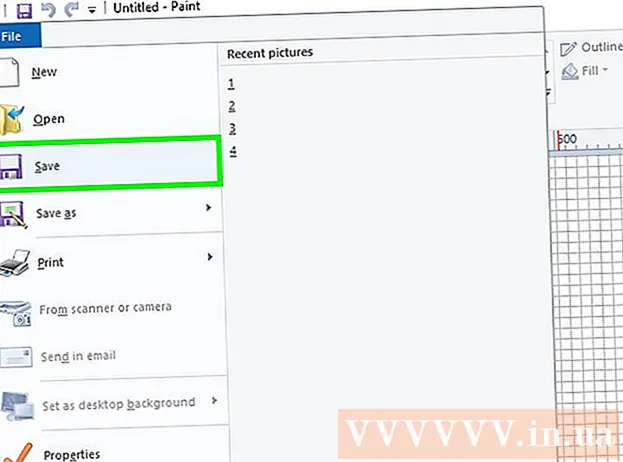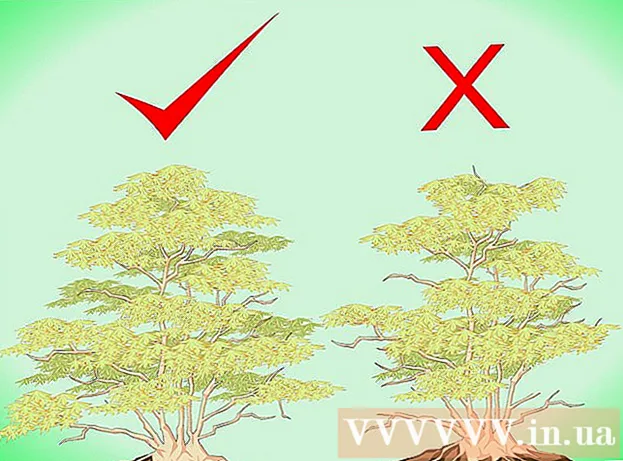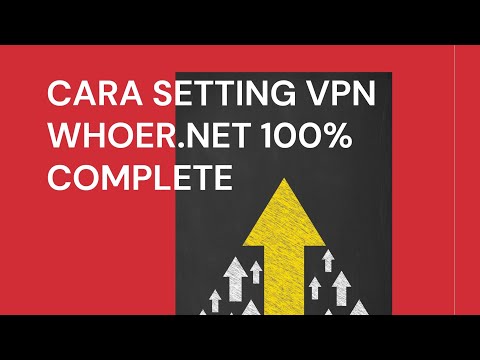
Inhalt
- Ze trëppelen
- Method 1 vu 7: Wiel vun engem VPN
- Methode 2 vu 7: Connectéiert mat engem VPN mat Windows Vista a Windows 7
- Methode 3 vu 7: Uschloss un e VPN am Windows 8
- Methode 4 vu 7: Uschloss un e VPN am Windows XP
- Methode 5 vu 7: Connectéiert mat engem VPN am Mac OS X
- Method 6 vu 7: Uschloss un e VPN am iOS
- Method 7 vun 7: Uschloss un e VPN am Android OS
- Tipps
VPN steet fir virtuellt privat Netzwierk an ass eng Netzverbindung déi Benotzer erlaabt Computernetzwierker ronderëm d'Welt ze kréien. Dës Technologie gëtt dacks fir Geschäfts- oder Erzéiungszwecker benotzt well vill VPNs Verschlësselungsmethoden hunn déi d'Transmissioun vun Date méi sécher a privat maachen. Dir kënnt och maachen wéi wann Dir an engem anere Land sidd, wat et erméiglecht Inhalter aus engem bestëmmte Land ze kréien, wann dat Land keen internationalen Zougang erlaabt. Also et gëtt ëmmer méi populär fir VPN Netzwierker vun Hosten oder Provideren ze kafen. Wann Dir wëllt mat engem VPN verbannen, kritt de Besëtzer vum VPN Iech d'Umeldungsinformatioun. Da kënnt Dir d'Schrëtt hei ënnendrënner fir vun engem Computer mat Internetzougang ze verbannen.
Ze trëppelen
Method 1 vu 7: Wiel vun engem VPN
 Fannt e verfügbaren Kont. Wann Dir en Employé oder e Student sidd, kënnt Är Firma oder Uni VPN Zougang ubidden. Consultéiert Iech mam Personal oder de Studenteservicer, wéi Dir op sou e Kont kënnt.
Fannt e verfügbaren Kont. Wann Dir en Employé oder e Student sidd, kënnt Är Firma oder Uni VPN Zougang ubidden. Consultéiert Iech mam Personal oder de Studenteservicer, wéi Dir op sou e Kont kënnt. 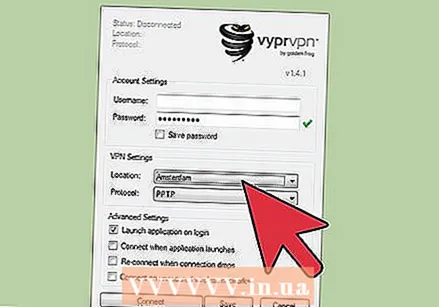 Entdeckt d'Méiglechkeete fir en neie Kont. Denkt un d'Art vu Sécherheet, Privatsphär, de Betrag vun der Bandbreedung néideg, egal ob Dir Austrëtt Server an anere Länner braucht, déi néideg Plattform, ob Dir Clientsservice braucht, a wat Dir dofir bezuele wëllt. Liest méi iwwer all eenzel vun dësen Themen an der Rubrik "Tipps" ënnen an dësem Artikel.
Entdeckt d'Méiglechkeete fir en neie Kont. Denkt un d'Art vu Sécherheet, Privatsphär, de Betrag vun der Bandbreedung néideg, egal ob Dir Austrëtt Server an anere Länner braucht, déi néideg Plattform, ob Dir Clientsservice braucht, a wat Dir dofir bezuele wëllt. Liest méi iwwer all eenzel vun dësen Themen an der Rubrik "Tipps" ënnen an dësem Artikel. 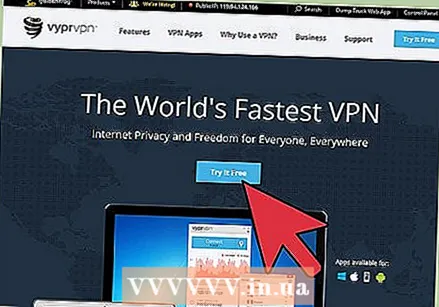 Mellt Iech fir de Service un a kritt Är Kontoinformatioun. Wann Dir Iech op [e VPN Service mat engem VPN Provider abonnéiert, musst Dir vläicht dofir bezuelen. Nodeems Dir Iech ugemellt hutt a bezuelt hutt (oder verifizéiert datt Äre Patron oder Uni sou e Service bitt), muss de Provider Iech all Informatioun ubidden fir Zougang zum VPN ze kréien, wéi e Benotzernumm, Passwuert, an IP oder Server Numm. Dir kënnt mat Ärem VPN mat enger vun de ënnendrënner Methoden verbannen.
Mellt Iech fir de Service un a kritt Är Kontoinformatioun. Wann Dir Iech op [e VPN Service mat engem VPN Provider abonnéiert, musst Dir vläicht dofir bezuelen. Nodeems Dir Iech ugemellt hutt a bezuelt hutt (oder verifizéiert datt Äre Patron oder Uni sou e Service bitt), muss de Provider Iech all Informatioun ubidden fir Zougang zum VPN ze kréien, wéi e Benotzernumm, Passwuert, an IP oder Server Numm. Dir kënnt mat Ärem VPN mat enger vun de ënnendrënner Methoden verbannen.
Methode 2 vu 7: Connectéiert mat engem VPN mat Windows Vista a Windows 7
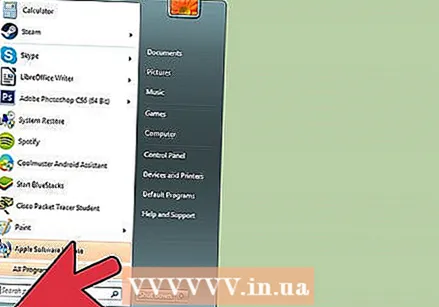 Klickt op de "Start" Knäppchen.
Klickt op de "Start" Knäppchen.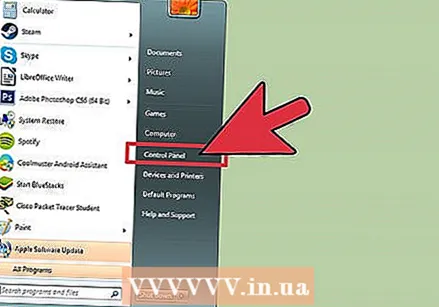 Wielt "Kontroll Panel".
Wielt "Kontroll Panel".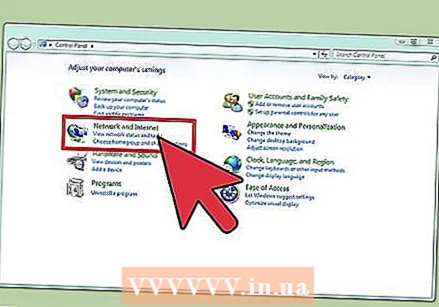 Am Kontrollpanel klickt op "Netzwierk an Internet".
Am Kontrollpanel klickt op "Netzwierk an Internet".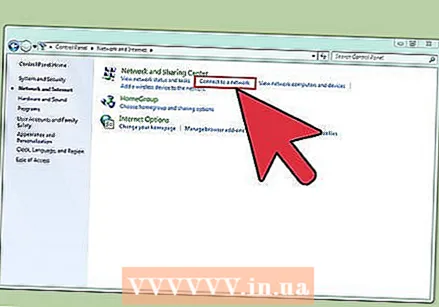 Da klickt op "Connect to a network".
Da klickt op "Connect to a network".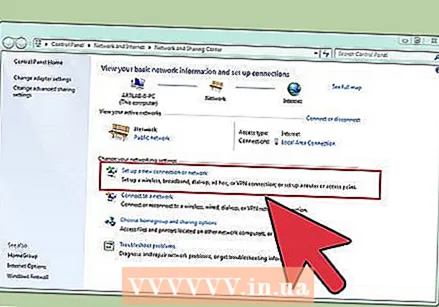 Wielt "Verbindung oder Netzwierk opstellen".
Wielt "Verbindung oder Netzwierk opstellen". An "Wielt Verbindungsmethod" wielt "Connect to a Workplace" a klickt op "Next".
An "Wielt Verbindungsmethod" wielt "Connect to a Workplace" a klickt op "Next".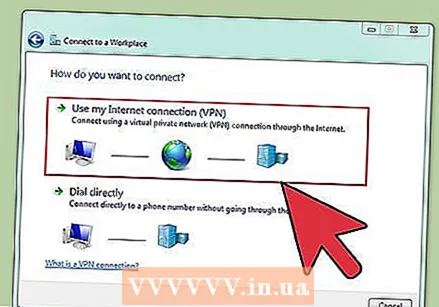 Kuckt d'Optiounen op der Säit mam Titel "Wéi wëllt Dir verbannen?"Wielt" Benotzt meng Internetverbindung (VPN) ".
Kuckt d'Optiounen op der Säit mam Titel "Wéi wëllt Dir verbannen?"Wielt" Benotzt meng Internetverbindung (VPN) ". 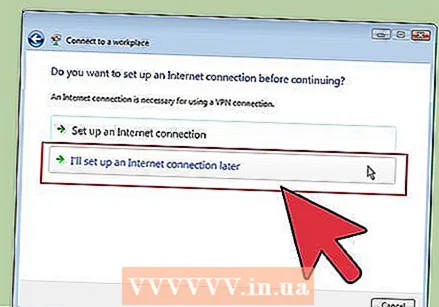 Eng Fënster erschéngt mat der Fro "Wëllt Dir eng Internetverbindung opbauen ier Dir weidergeet?""Wielt" Ech setzen eng Internetverbindung méi spéit op ".
Eng Fënster erschéngt mat der Fro "Wëllt Dir eng Internetverbindung opbauen ier Dir weidergeet?""Wielt" Ech setzen eng Internetverbindung méi spéit op ". 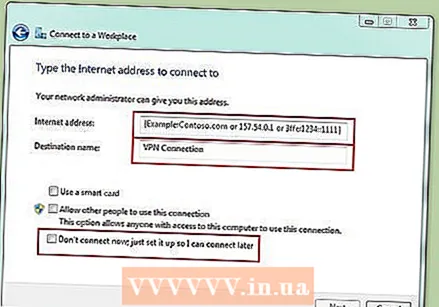 Gitt d'Detailer vum Server an, déi de Besëtzer vum VPN ubitt. Gitt d'IP Adress am "Internet Adress" Feld an den Numm vum Server am "Zil Numm" Feld. Kuckt d'Këscht niewent "Maacht elo keng Verbindung, setzt just d'Verbindung op, fir datt ech méi spéit ka verbannen". Dir musst d'Verbindung opbauen ier Dir tatsächlech Verbindung kënnt. Klickt op "Next".
Gitt d'Detailer vum Server an, déi de Besëtzer vum VPN ubitt. Gitt d'IP Adress am "Internet Adress" Feld an den Numm vum Server am "Zil Numm" Feld. Kuckt d'Këscht niewent "Maacht elo keng Verbindung, setzt just d'Verbindung op, fir datt ech méi spéit ka verbannen". Dir musst d'Verbindung opbauen ier Dir tatsächlech Verbindung kënnt. Klickt op "Next". 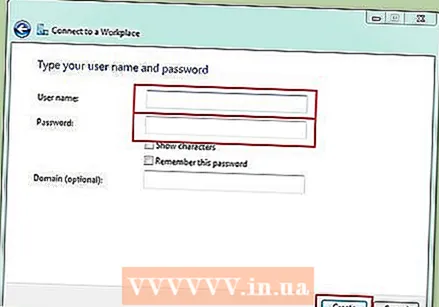 Gitt de Benotzernumm a Passwuert an deen de VPN Besëtzer Iech ginn huet. Klickt op d'Kontrollkëscht fir den Numm a Passwuert ze erënneren wann Dir se net wëllt all Kéier aginn wann Dir Iech verbënnt. Klickt op "Create".
Gitt de Benotzernumm a Passwuert an deen de VPN Besëtzer Iech ginn huet. Klickt op d'Kontrollkëscht fir den Numm a Passwuert ze erënneren wann Dir se net wëllt all Kéier aginn wann Dir Iech verbënnt. Klickt op "Create". 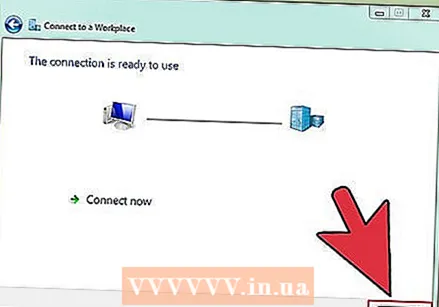 Klickt op "Zoumaachen" wann de Message "D'Verbindung ass prett fir ze benotzen" erschéngt.
Klickt op "Zoumaachen" wann de Message "D'Verbindung ass prett fir ze benotzen" erschéngt.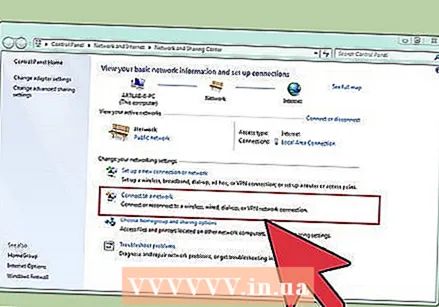 Klickt op "Connect to a network" ënner der Rubrik "Network and Sharing Center" a klickt op d'VPN Verbindung déi Dir just erstallt hutt. Klickt op "Connect".
Klickt op "Connect to a network" ënner der Rubrik "Network and Sharing Center" a klickt op d'VPN Verbindung déi Dir just erstallt hutt. Klickt op "Connect".
Methode 3 vu 7: Uschloss un e VPN am Windows 8
 Dréckt Windows op Ärer Tastatur a sicht no "VPN".
Dréckt Windows op Ärer Tastatur a sicht no "VPN".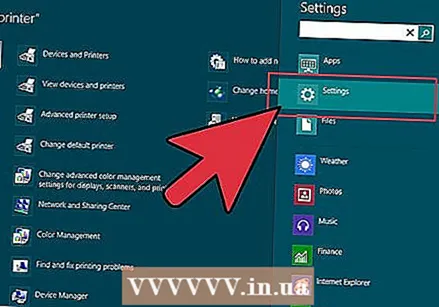 Klickt op "Astellungen" an der richteger Këscht an dann "Set VPN Connection (Virtual Private Network)" an der lénkser Këscht.
Klickt op "Astellungen" an der richteger Këscht an dann "Set VPN Connection (Virtual Private Network)" an der lénkser Këscht. An der "Erstellt VPN Verbindung" Fënster, gitt d'Internet Adress vun Ärem VPN zesumme mat engem gutt gewielten Numm. Kuckt och "Erënnert u meng Umeldungsinformatiounen" fir datt Dir Iech méi séier umelle kënnt. Klickt op "Create".
An der "Erstellt VPN Verbindung" Fënster, gitt d'Internet Adress vun Ärem VPN zesumme mat engem gutt gewielten Numm. Kuckt och "Erënnert u meng Umeldungsinformatiounen" fir datt Dir Iech méi séier umelle kënnt. Klickt op "Create". - Dir musst d'IP Adress vun Ärem Patron oder dem VPN Provider kritt hunn.
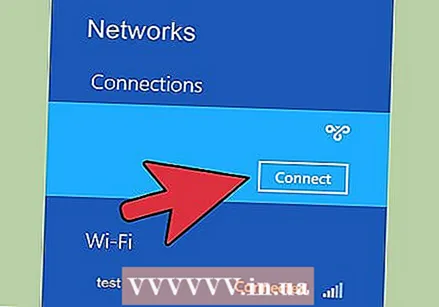 Hover iwwer de nei erstallt VPN wann de Feld "Networks" erscheint. Klickt op "Connect".
Hover iwwer de nei erstallt VPN wann de Feld "Networks" erscheint. Klickt op "Connect".  Gitt Äre Benotzernumm a Passwuert an. Dës Informatioun soll vun Ärem Patron oder dem VPN Provider geliwwert ginn. Klickt op "OK". D'Verbindung gëtt elo etabléiert.
Gitt Äre Benotzernumm a Passwuert an. Dës Informatioun soll vun Ärem Patron oder dem VPN Provider geliwwert ginn. Klickt op "OK". D'Verbindung gëtt elo etabléiert.
Methode 4 vu 7: Uschloss un e VPN am Windows XP
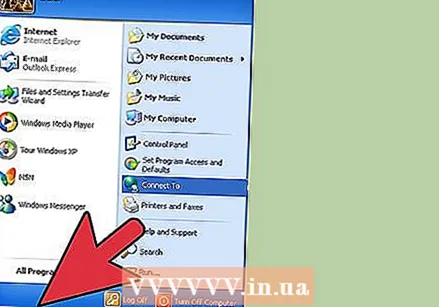 Klickt op de "Start" Knäppchen a wielt "Control Panel".
Klickt op de "Start" Knäppchen a wielt "Control Panel".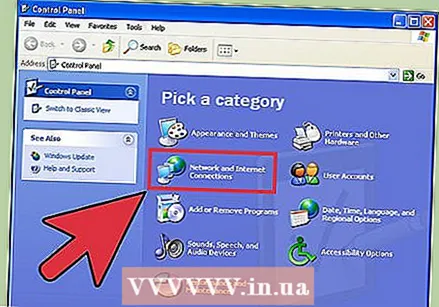 Wielt "Network an Internet Connections" an dann "Network Connections".
Wielt "Network an Internet Connections" an dann "Network Connections".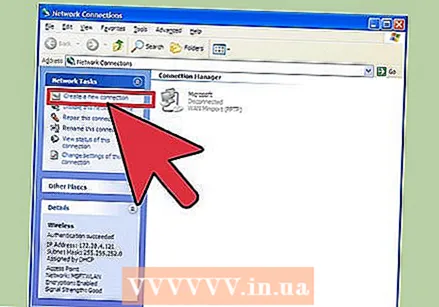 Fannt "Erstellt eng nei Verbindung" ënner der Rubrik "Netzwierktaken". Klickt op en dann "Next". Klickt nach eng Kéier op "Next" um Écran "Wëllkomm beim Erstelle vun neie Verbindungsassistenten".
Fannt "Erstellt eng nei Verbindung" ënner der Rubrik "Netzwierktaken". Klickt op en dann "Next". Klickt nach eng Kéier op "Next" um Écran "Wëllkomm beim Erstelle vun neie Verbindungsassistenten". 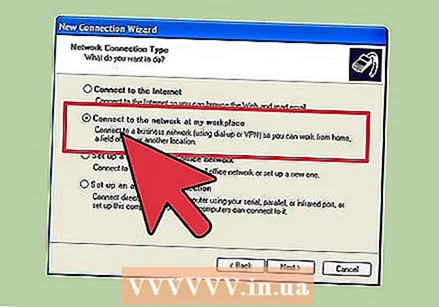 Klickt op de Radio Knäppchen nieft "Connect to the network at my arbetsplaz". Klickt op "Next".
Klickt op de Radio Knäppchen nieft "Connect to the network at my arbetsplaz". Klickt op "Next". 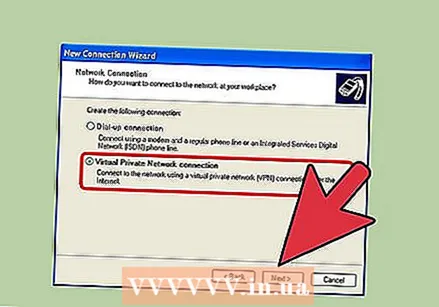 Wielt "Virtuell Privat Netzwierkverbindung" op der nächster Säit a klickt op "Next".
Wielt "Virtuell Privat Netzwierkverbindung" op der nächster Säit a klickt op "Next".- Wann Dir eng Uruffverbindung benotzt, gesitt Dir dann d'Säit "Ëffentlecht Netzwierk". Wielt de Radio Knäppchen fir "Wielt dës initial Verbindung automatesch:" a klickt op "Next".
- Wann Dir e Kabelmodem oder eng aner verkabelte Verbindung benotzt, klickt op "Wielt net automatesch eng initial Verbindung".
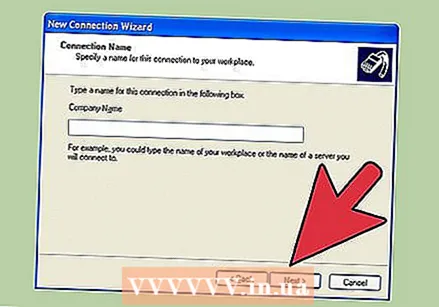 Gidd e Numm fir Är nei Verbindung am Feld op der Säit "Connection Name" a klickt op "Next".
Gidd e Numm fir Är nei Verbindung am Feld op der Säit "Connection Name" a klickt op "Next". Gitt den DNS Server Numm oder d'IP Adress vum VPN Server mat deem Dir wëllt verbannen am "Feldname oder IP Adress" Textfeld. Klickt op "Next" an dann "Finish".
Gitt den DNS Server Numm oder d'IP Adress vum VPN Server mat deem Dir wëllt verbannen am "Feldname oder IP Adress" Textfeld. Klickt op "Next" an dann "Finish". 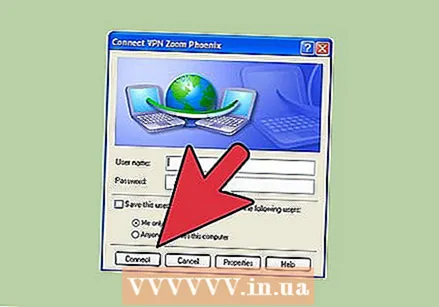 Gitt de Benotzernumm a Passwuert an deen de Besëtzer vun der VPN Verbindung Iech ginn huet. Optional Kräizt d'Këscht fir d'Donnéeën ze erënneren fir zukünfteg Referenz. Klickt op "Connect" fir mat dem VPN ze verbannen.
Gitt de Benotzernumm a Passwuert an deen de Besëtzer vun der VPN Verbindung Iech ginn huet. Optional Kräizt d'Këscht fir d'Donnéeën ze erënneren fir zukünfteg Referenz. Klickt op "Connect" fir mat dem VPN ze verbannen.
Methode 5 vu 7: Connectéiert mat engem VPN am Mac OS X
Den "Netzwierkverbindung" -Tool ass praktesch onverännert bliwwen an all Mac OS X Versiounen. Also dës Richtungen sollten normalerweis mat Standard VPN Verbindungen funktionnéieren. Wéi och ëmmer, et ass am beschten Äre System esou rezent wéi méiglech ze halen fir Sécherheetsfeeler ze behiewen a vu méi fortgeschrattenen Optiounen ze profitéieren (wéi zum Beispill d'Benotzung vun Zertifikaten) fir Är VPN Verbindung ze konfiguréieren.
 Wielt den Apple Menu a wielt "System Preferences". Klickt op d'Ikon mam Label "Netzwierk".
Wielt den Apple Menu a wielt "System Preferences". Klickt op d'Ikon mam Label "Netzwierk".  Fannt d'Lëscht vun Netzwierker an der Sidebar op der linker Säit vun der Fënster. Klickt op de Plus Zeechen um Enn vun der Lëscht fir eng nei Verbindung bäizefügen.
Fannt d'Lëscht vun Netzwierker an der Sidebar op der linker Säit vun der Fënster. Klickt op de Plus Zeechen um Enn vun der Lëscht fir eng nei Verbindung bäizefügen. 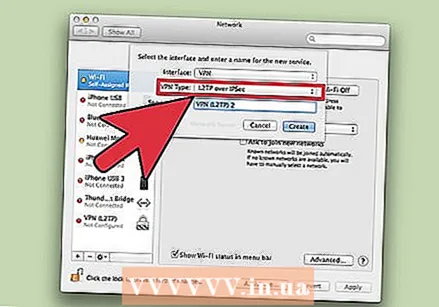 Wann Dir opgefuerdert gëtt eng Interface ze wielen, wielt de Pull-Down-Menü fir "VPN" ze wielen. Wielt e Verbindungsprotokoll. Mac OS X Yosemite ënnerstëtzt "L2TP iwwer IPSec", "PPTP" oder "Cisco IPSec" VPN Protokoll Typen. Dir kënnt méi iwwer dëst an der Rubrik "Tipps" ënnen an dësem Artikel liesen. Gitt den Numm vun Ärem VPN a klickt op "Erstellt".
Wann Dir opgefuerdert gëtt eng Interface ze wielen, wielt de Pull-Down-Menü fir "VPN" ze wielen. Wielt e Verbindungsprotokoll. Mac OS X Yosemite ënnerstëtzt "L2TP iwwer IPSec", "PPTP" oder "Cisco IPSec" VPN Protokoll Typen. Dir kënnt méi iwwer dëst an der Rubrik "Tipps" ënnen an dësem Artikel liesen. Gitt den Numm vun Ärem VPN a klickt op "Erstellt". 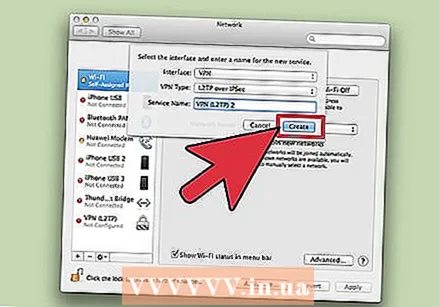 Zréck op d'Netzwierkfenster a wielt Är nei VPN Verbindung aus der Lëscht an der lénkser Navigatiounsbar. Wielt "Konfiguratioun derbäi" aus dem Zuchmenü. Typ den Numm vun Ärem VPN am Textfeld deen erscheint a klickt op "Erstelle".
Zréck op d'Netzwierkfenster a wielt Är nei VPN Verbindung aus der Lëscht an der lénkser Navigatiounsbar. Wielt "Konfiguratioun derbäi" aus dem Zuchmenü. Typ den Numm vun Ärem VPN am Textfeld deen erscheint a klickt op "Erstelle".  Gitt d'Serveradress an de Kontennumm uginn vum Besëtzer vun der VPN Verbindung an den zwee Textboxen. Klickt op "Authentifikatiouns-Astellungen" direkt ënner dem Textfeld "Kontennumm".
Gitt d'Serveradress an de Kontennumm uginn vum Besëtzer vun der VPN Verbindung an den zwee Textboxen. Klickt op "Authentifikatiouns-Astellungen" direkt ënner dem Textfeld "Kontennumm". 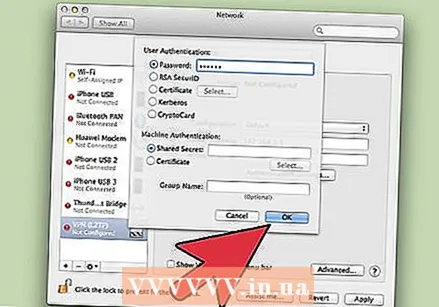 Klickt op de Radio Knäppchen fir "Passwuert" a gitt de Passwuert dat de Besëtzer vum VPN Iech ginn huet. Klickt op de Radio Knäppchen fir "Shared Secret" a gitt d'Informatioun déi Dir kritt. Klickt op "OK".
Klickt op de Radio Knäppchen fir "Passwuert" a gitt de Passwuert dat de Besëtzer vum VPN Iech ginn huet. Klickt op de Radio Knäppchen fir "Shared Secret" a gitt d'Informatioun déi Dir kritt. Klickt op "OK". 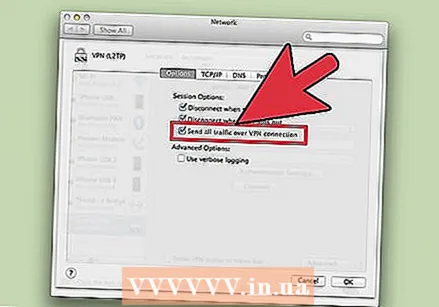 Klickt op de "Erweiterte" Knäppchen a gitt sécher datt d'Kontrollkëscht nieft "Schéckt de ganze Traffic iwwer VPN Verbindung" kontrolléiert ass. Klickt op "OK" an da klickt op "Uwenden". Klickt op "Connect" fir Ären neie VPN ze benotzen.
Klickt op de "Erweiterte" Knäppchen a gitt sécher datt d'Kontrollkëscht nieft "Schéckt de ganze Traffic iwwer VPN Verbindung" kontrolléiert ass. Klickt op "OK" an da klickt op "Uwenden". Klickt op "Connect" fir Ären neie VPN ze benotzen.
Method 6 vu 7: Uschloss un e VPN am iOS
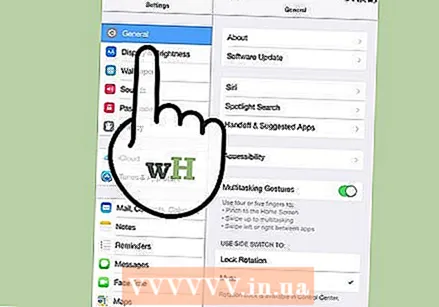 Klickt op "Parameteren" an dann op "Allgemeng".
Klickt op "Parameteren" an dann op "Allgemeng".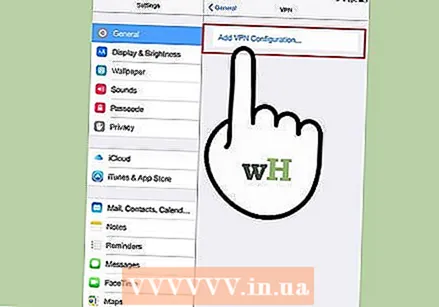 Scrollen de ganzen Wee erof a wielt "VPN". Klickt op "Add VPN Configuration".
Scrollen de ganzen Wee erof a wielt "VPN". Klickt op "Add VPN Configuration". 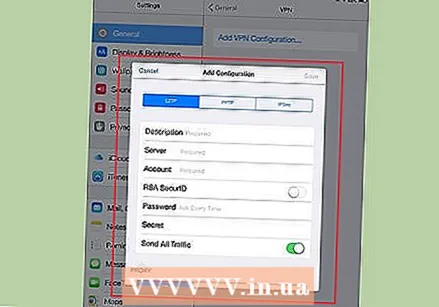 Wielt e Verbindungsprotokoll. Am Top Menu gesitt Dir datt iOS dräi verfügbare Protokoller huet: L2TP, PPTP an IPSec. Wann Äre VPN vun engem Patron zur Verfügung gestallt gëtt, soen se Iech wahrscheinlech wéi e Protokoll Dir benotzt. Wéi och ëmmer, wann Dir Ären eegenen Hosted VPN benotzt, musst Dir e Formulaire wielen deen vun Ärem Provider ënnerstëtzt gëtt.
Wielt e Verbindungsprotokoll. Am Top Menu gesitt Dir datt iOS dräi verfügbare Protokoller huet: L2TP, PPTP an IPSec. Wann Äre VPN vun engem Patron zur Verfügung gestallt gëtt, soen se Iech wahrscheinlech wéi e Protokoll Dir benotzt. Wéi och ëmmer, wann Dir Ären eegenen Hosted VPN benotzt, musst Dir e Formulaire wielen deen vun Ärem Provider ënnerstëtzt gëtt. 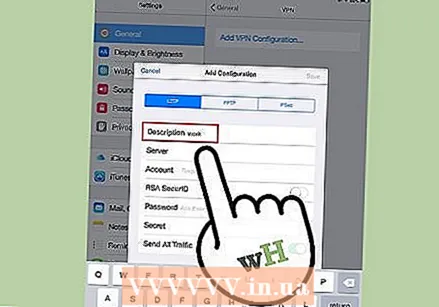 Gitt w.e.g. eng Beschreiwung. Dëst kéint alles sinn. Zum Beispill, wann et e Work VPN ass, kéint Är Beschreiwung eppes wéi "Aarbecht" sinn. Wann Dir dëse VPN benotzt fir kanadesch Netflix ze kucken, nennt et "Kanadesch Netflix".
Gitt w.e.g. eng Beschreiwung. Dëst kéint alles sinn. Zum Beispill, wann et e Work VPN ass, kéint Är Beschreiwung eppes wéi "Aarbecht" sinn. Wann Dir dëse VPN benotzt fir kanadesch Netflix ze kucken, nennt et "Kanadesch Netflix". 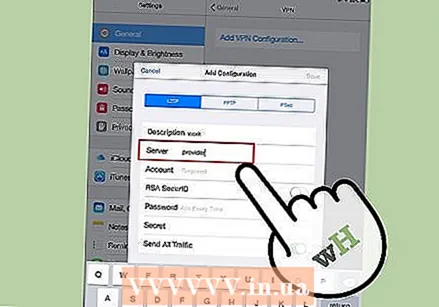 Spezifizéiert d'Serverinformatioun. Dir sollt dës Informatioun och vun Ärem VPN Provider oder Patron kritt hunn.
Spezifizéiert d'Serverinformatioun. Dir sollt dës Informatioun och vun Ärem VPN Provider oder Patron kritt hunn. 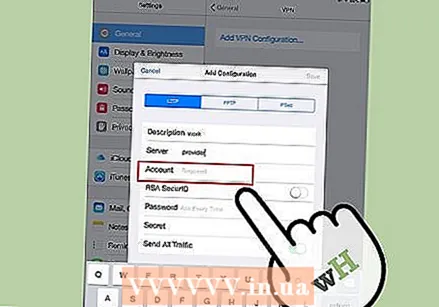 Gitt Äre "Kont Numm" an. Dëst Feld bezitt sech op de Benotzernumm deen Dir erstallt hutt, wahrscheinlech beim Kaf vun Ärem gehostene VPN, oder Dir krut e Benotzernumm vun Ärem Patron.
Gitt Äre "Kont Numm" an. Dëst Feld bezitt sech op de Benotzernumm deen Dir erstallt hutt, wahrscheinlech beim Kaf vun Ärem gehostene VPN, oder Dir krut e Benotzernumm vun Ärem Patron. 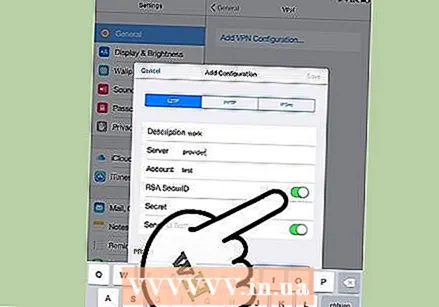 Aktivéiert "RSA SecurID" wann Dir dës Form vun Authentifikatioun benotzt. Aktivéiert dëst andeems Dir op de groe Knäppchen klickt. Wann et gréng gëtt, ass dës Feature aktivéiert. RSA SecureID besteet aus engem Hardware oder Software Mechanismus dee Schlëssele produzéiert fir e Benotzer fir eng spezifizéiert Zäit ze authentifizéieren. Dir hutt wahrscheinlech nëmmen RSA SecurID an engem professionelle Kader.
Aktivéiert "RSA SecurID" wann Dir dës Form vun Authentifikatioun benotzt. Aktivéiert dëst andeems Dir op de groe Knäppchen klickt. Wann et gréng gëtt, ass dës Feature aktivéiert. RSA SecureID besteet aus engem Hardware oder Software Mechanismus dee Schlëssele produzéiert fir e Benotzer fir eng spezifizéiert Zäit ze authentifizéieren. Dir hutt wahrscheinlech nëmmen RSA SecurID an engem professionelle Kader. - Fir RSA SecurID an IPSec z'aktivéieren, klickt op de Knäppchen fir "Benotz Zertifikat" sou datt et gréng gëtt. Wielt "RSA SecurID" a klickt op "Späicheren".
- IPSec gitt Iech och d'Méiglechkeet CRYPTOCard ze benotzen, oder all Zertifikaten an de roude Formater .cer, .crt der, .p12 an .pfx.
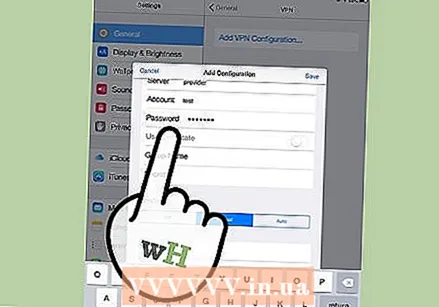 Gitt Äert "Passwuert" an. Dir hutt Äert Passwuert wahrscheinlech zur selwechter Zäit wéi Äre Benotzernumm. Wann Dir dës Informatioun net hutt, consultéiert mat Ärem Patron oder dem VPN Provider.
Gitt Äert "Passwuert" an. Dir hutt Äert Passwuert wahrscheinlech zur selwechter Zäit wéi Äre Benotzernumm. Wann Dir dës Informatioun net hutt, consultéiert mat Ärem Patron oder dem VPN Provider. 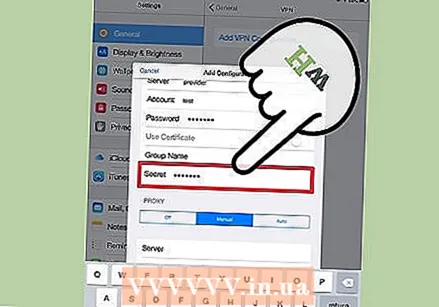 Gitt Äre gemeinsame "Geheim" wann Dir et braucht.
Gitt Äre gemeinsame "Geheim" wann Dir et braucht.- E "Geheim" gëtt fir weider Verifikatioun vun Ärem Kont benotzt. Grad wéi de "Schlëssel" vun enger RSA Secure ID ass de "Geheimcode" normalerweis eng Serie vu Bréiwer an Zuelen, déi Iech vun engem Provider oder engem Patron zur Verfügung gestallt kréien. Wann et net virgesinn ass, musst Dir entweder näischt an deem Feld aginn, oder Dir musst Äre Provider oder Patron kontaktéiere fir de "Geheimcode" ze kréien.
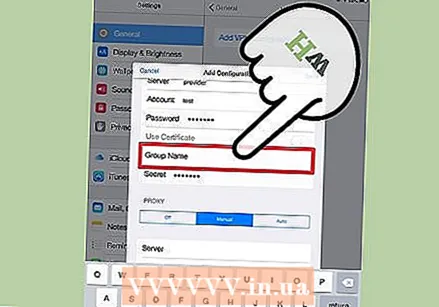 Gitt de "Group Name" fir eng IPSec Verbindung wann néideg. Och dëst sollt Dir vun Ärem Patron oder Provider ginn, an tippt an dësem Feld. Wann net, kënnt Dir wahrscheinlech d'Feld eidel loossen.
Gitt de "Group Name" fir eng IPSec Verbindung wann néideg. Och dëst sollt Dir vun Ärem Patron oder Provider ginn, an tippt an dësem Feld. Wann net, kënnt Dir wahrscheinlech d'Feld eidel loossen. 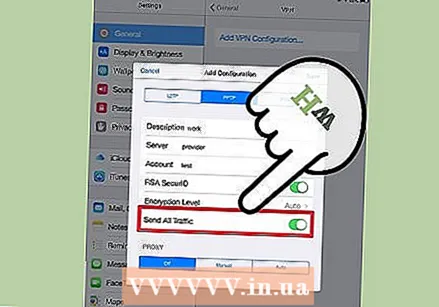 Wielt de ganzen Traffic op de VPN weider. Klickt op de Knäppchen niewent dem Feld "Schéckt de ganze Traffic" a gitt sécher datt et gréng markéiert ass wann Dir wëllt all Ären Internetverkéier duerch de VPN goen.
Wielt de ganzen Traffic op de VPN weider. Klickt op de Knäppchen niewent dem Feld "Schéckt de ganze Traffic" a gitt sécher datt et gréng markéiert ass wann Dir wëllt all Ären Internetverkéier duerch de VPN goen. 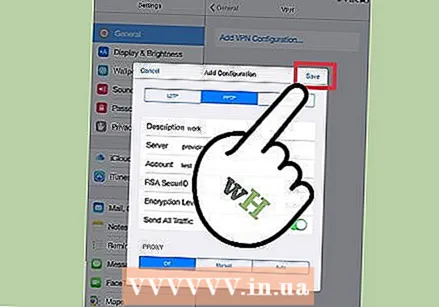 Klickt op "Späicheren" an der oberer rechter Ecke fir Är Astellungen ze späicheren. Vun dësem Zäitpunkt un ass Äre VPN verbonne.
Klickt op "Späicheren" an der oberer rechter Ecke fir Är Astellungen ze späicheren. Vun dësem Zäitpunkt un ass Äre VPN verbonne. - Aktivéiert oder deaktivéiert Är VPN Verbindung vun der Säit "Settings" andeems Dir op de korrespondéierte Knäppchen klickt. Wann de Knäppchen gréng ass, da sidd Dir ugeschloss. Wann de Knäppchen gro ass, sidd Dir net ugeschloss. Et ass direkt ënner "Wifi".
- Zousätzlech, wann Ären Telefon d'VPN Verbindung benotzt, gëtt eng Ikon uewe lénks vun Ärem Telefon mat de grousse Buschtawen "VPN" ugewisen.
Method 7 vun 7: Uschloss un e VPN am Android OS
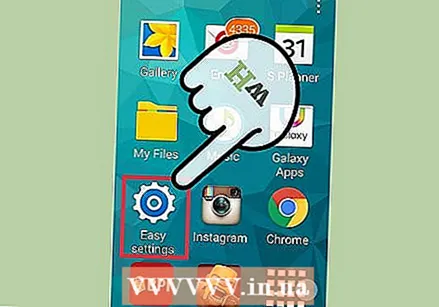 Öffnen "Menu". Gitt op d'Astellungen '
Öffnen "Menu". Gitt op d'Astellungen ' 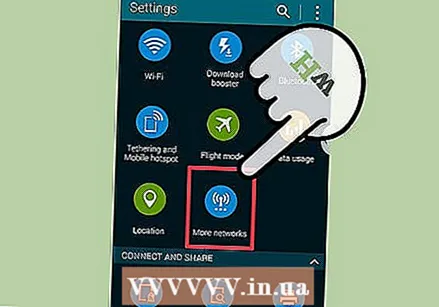 Öffnen "Wireless & Networks" oder "Wireless Controls" ofhängeg vun Ärer Versioun vun Android.
Öffnen "Wireless & Networks" oder "Wireless Controls" ofhängeg vun Ärer Versioun vun Android.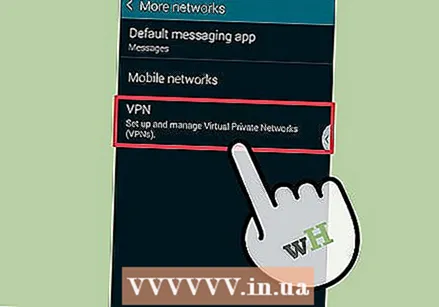 Wielt "VPN Astellungen".
Wielt "VPN Astellungen".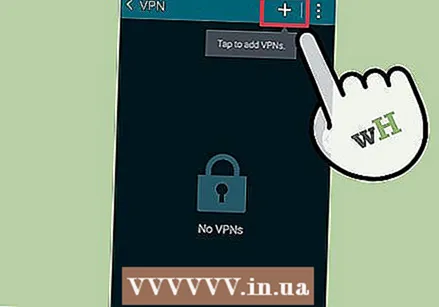 Wielt "Add VPN".
Wielt "Add VPN". Wielt "Add PPTP VPN" oder "Add L2TP / IPsec PSK VPN", ofhängeg vun Ärem bevorzugte Protokoll. Kuckt w.e.g. d'Rubrik "Tipps" ënnen an dësem Artikel fir méi Informatiounen.
Wielt "Add PPTP VPN" oder "Add L2TP / IPsec PSK VPN", ofhängeg vun Ärem bevorzugte Protokoll. Kuckt w.e.g. d'Rubrik "Tipps" ënnen an dësem Artikel fir méi Informatiounen. 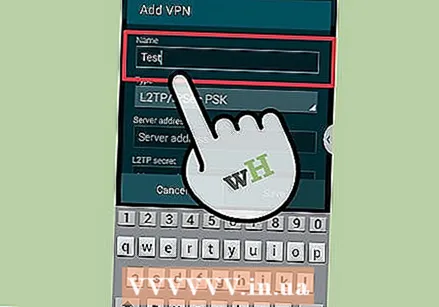 Wielt "VPN Numm" a gitt eng Beschreiwung fir de VPN. Dëst kéint alles sinn.
Wielt "VPN Numm" a gitt eng Beschreiwung fir de VPN. Dëst kéint alles sinn. 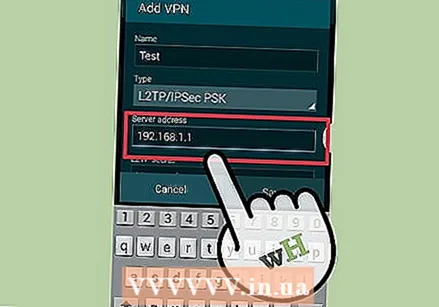 Wielt "Set VPN Server op" a gitt d'IP Adress vum Server an.
Wielt "Set VPN Server op" a gitt d'IP Adress vum Server an.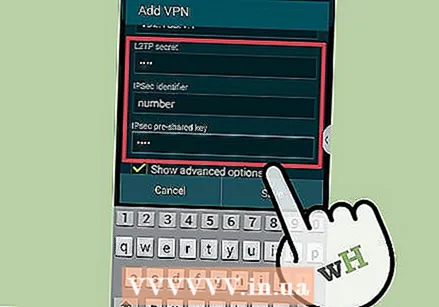 Setzt Är Verschlësselung op. Préift mat Ärem VPN Provider ob d'Verbindung verschlësselt ass oder net.
Setzt Är Verschlësselung op. Préift mat Ärem VPN Provider ob d'Verbindung verschlësselt ass oder net. 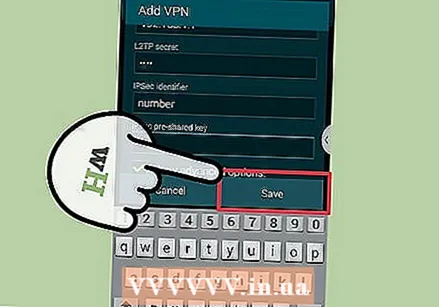 Öffnen de Menu a wielt "Späicheren".
Öffnen de Menu a wielt "Späicheren".- Dir kënnt gefrot ginn d'Operatioun mat engem Passwuert ze bestätegen. Dëst ass Äert Android Passwuert, net e VPN Passwuert.
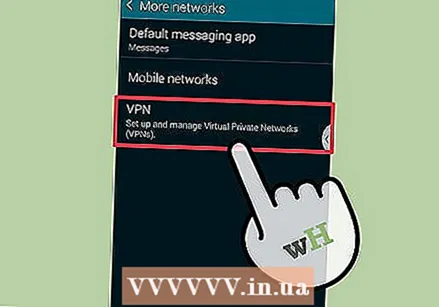 Öffnen de Menu a wielt "Astellungen". Wielt "Wireless a Netzwierk" oder "Wireless Controls".
Öffnen de Menu a wielt "Astellungen". Wielt "Wireless a Netzwierk" oder "Wireless Controls". 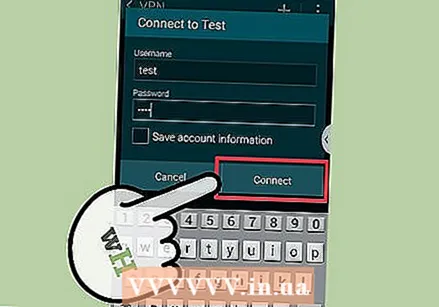 Wielt d'VPN Konfiguratioun déi Dir aus der Lëscht erstallt hutt. Gitt Äre Benotzernumm a Passwuert an. Wielt "Benotzernumm erënneren" a wielt "Connect". Dir sidd elo iwwer de VPN verbonne ginn. E Schlësselsymbol wäert am Haaptmenu erscheinen fir unzeginn datt Äre VPN aktiv ass.
Wielt d'VPN Konfiguratioun déi Dir aus der Lëscht erstallt hutt. Gitt Äre Benotzernumm a Passwuert an. Wielt "Benotzernumm erënneren" a wielt "Connect". Dir sidd elo iwwer de VPN verbonne ginn. E Schlësselsymbol wäert am Haaptmenu erscheinen fir unzeginn datt Äre VPN aktiv ass.
Tipps
- Wann Dir tëscht Verbindungsprotokoller wielt, sollt Dir berécksiichtegen wéi Dir Äre VPN benotzt. PPTP ass séier iwwer WiFi; awer, et ass manner sécher wéi L2TP an IPSec. Also, wann d'Sécherheet fir Iech wichteg ass, betruecht L2TP oder IPSec. Also wann Dir mat engem VPN fir Aarbechtszwecker verbënnt, huet Äre Patron wahrscheinlech e bevorzugte Protokoll. Wann Dir en Hosted VPN benotzt, gitt sécher datt Dir e Protokoll benotzt deen se ënnerstëtzen.
- Wann Dir e VPN Service wielt, musst Dir d'Natur vun der gewënschter Sécherheet berécksiichtegen. Wann Dir wëllt e VPN fir Dokumenter an E-Maile méi sécher ze schécken, oder méi sécher um Internet ze surfen, brauch Dir en Host deen eng Verschlësselungsmethod benotzt wéi SSL (och TLS genannt) oder IPsec. SSL ass déi allgemeng Form vu verschlësselter Sécherheet. Verschlësselung ass eng Method fir Date vu virwëtzegen Aen ze verstoppen. Probéiert och en Host ze fannen deen OpenVPN benotzt amplaz vum Point-to-Point Tunneling Protokoll (PPTP) fir Verschlësselung. PPTP huet verschidde Sécherheetsprobleemer an de leschte Jore gehat; wärend OpenVPN allgemeng als eng méi sécher Verschlësselungsmethod ugesi gëtt.
- Wann Dir e VPN Service vun engem Provider kaaft, sollt Dir berécksiichtegen wéi eng Privatsphärniveau Dir wëllt. E puer Hosten verfollegen d'Aktivitéite vun hire Benotzer, déi dann un déi lokal Autoritéite kënnen iwwerginn ginn, wann et Froen iwwer Legalitéit gëtt. Wann Dir léiwer Är Surfen oder Datenübertragunge vertraulech hält, betruecht e VPN Provider deen net Protokoller vun hire Benotzer hält.
- Wann Dir e VPN Service wielt, kënnen d'Bandbreedung Ufuerderunge fir Äre VPN och eng Roll spillen. Bandbreet bestëmmt wéi vill Date kënnen iwwerdroe ginn. Héichqualitativ Video an Audio kreéiere méi grouss Dateien an erfuerderen doduerch méi Bandbreedung wéi Text oder Biller. Wann Dir nëmmen e VPN benotze wëllt fir privat Dokumenter ze surfen oder ze transferéieren, bidden déi meescht Hosten genuch Bandbreedung fir dat séier an einfach ze maachen. Wéi och ëmmer, wann Dir Video oder Audio streame wëllt, wéi Netflix kucken oder Online Spiller mat Äre Frënn spillen, wielt e VPN Host deen Iech mat onlimitéierter Bandbreedung liwwert.
- Wann Dir e VPN-Service vun engem Provider kaaft, sollt Dir berücksichtegen ob Dir probéiert ausserhalb vum Land ze Zougang wou Dir kierperlech ass. Wann Dir um Internet surft, hutt Dir eng Adress déi weist wou Dir sidd. Dëst gëtt eng "IP Adress" genannt. Wann Dir probéiert Zougang zum Inhalt an engem anere Land ze kréien, ass et net méiglech duerch Är IP Adress, well et keen Accord tëscht dësem Land an Ärem iwwer d'legal Rechter vum Inhalt gëtt. Wéi och ëmmer, Dir kënnt e VPN Host mat "Exit Server" benotzen deen eng IP Adress maskéiere kann wéi wann et an deem Land wier. Dir kënnt also Zougang zum Inhalt an engem anere Land benotze mat Ausgangsserveren. Wann Dir e VPN Host wielt fir dëst ze maachen, ass et wichteg op d'Plaze vun Ären Host Server ze kucken fir sécher ze sinn datt se Server hunn an deem Land wou Dir Zougang zum Inhalt wëllt.
- Wann Dir e VPN Service wielt, sollt Dir berécksiichte wéi eng Plattform Dir benotzt. Wëllt Dir mobilen Apparater oder Äre Computer benotzen? Wann Dir vill reest an d'Benotzung vu mobilen Apparater wéi Smartphones oder Tafele wichteg ass, gitt sécher datt Äre gewielten VPN Host sou eng Verbindung ënnerstëtzt, oder och Apps fir Är spezifesch mobilen Apparater huet.
- Wann Dir e VPN Service vun engem Provider kaaft, sollt Dir berücksichtegen ob Dir Clientsdéngscht braucht. Liest Kritiken a kuckt wat Ënnerstëtzung de VPN Host Clienten ubitt. E puer Hoste kënnen nëmmen Telefonënnerstëtzung ubidden, anerer kënnen och Chatfeatures oder E-Mail Support ubidden. Et ass wichteg e Service ze fannen dee Clientssupport bitt mat deem Dir Iech am meeschte bequem sidd. Dir kënnt och no Rezensioune mat enger Sichmaschinn (wéi Google) sichen fir d'Qualitéit vum Clientsservice besser ze evaluéieren.
- Wann Dir e VPN Service wielt, sollt Dir berécksiichtegen wéi vill Dir dofir bezuele wëllt. E puer VPN Hosten (wéi Open VPN) bidden gratis Servicer; awer, si kënnen an hiren Optiounen limitéiert sinn. Well et vill konkuréierend VPN Servicer gëtt, huelt Iech Zäit fir déi verschidden Hosten ze vergläichen no de Präisser an de genannte Servicer déi se ubidden. Dir kënnt fäeg sinn all d'Servicer ze kréien déi Dir wëllt a braucht vun engem bëllege Host.